Anda baru saja menyandang gelar sarjana. Lulus kuliah di era pandemi, Anda kesulitan mencari pekerjaan.
Ingin membantu keuangan keluarga, Anda memanfaatkan hobi memasak. Anda mulai berjualan camilan kekinian.
Anda yakin bahwa jika dijalani dengan tekun dan gigih, usaha Anda akan berkembang. Anda ingin memiliki rekaman perjalanan usaha Anda sejak langkah pertama.
Anda tahu, untuk merealisasikan keinginan itu, Anda perlu memiliki laporan keuangan yang memadai. Apa daya, Anda hanya memiliki sedikit pengetahuan dasar tentang Microsoft Excel dan Anda sama sekali buta soal akuntansi.
Jangan khawatir. Anda dapat mengerjakan laporan keuangan sederhana menggunakan fitur-fitur yang ada dalam program Microsoft Excel. Saya akan memandu Anda melalui artikel sederhana ini.
Pertama, siapkan daftar akun (chart of accounts)
Daftar akun adalah daftar dari akun-akun yang digunakan untuk mengidentifikasi ataupun memperlancar proses pencatatan transaksi, baik itu pemasukan maupun pengeluaran.
Saat membuat daftar akun, perhatikanlah hal-hal sebagai berikut:
Kode akun harus unik. Setiap kode akun hanya digunakan untuk satu akun saja.
Persamaan dasar akuntansi: Harta (Aset) = Utang (Liabilitas) + Modal (Ekuitas)
Aset terdiri atas "Aset Lancar" dan "Aset Tetap".
Liabilitas terdiri atas "Liabilitas Jangka Pendek" dan "Liabilitas Jangka Panjang".
Ekuitas terdiri atas "Modal yang disetor" dan "Saldo Laba (rugi)".
Saldo Laba (rugi) dipengaruhi oleh "Penjualan" dan "Beban".
Liabilitas jangka pendek adalah kewajiban yang harus dilunasi dalam jangka waktu satu tahun. Liabilitas jangka panjang memiliki waktu jatuh tempo lebih dari satu tahun.
Kode akun umumnya terdiri atas 3 hingga 6 digit, tergantung kompleksitas usaha. Menurut pengalaman saya, kode akun 3 digit sudah cukup memadai untuk bisnis baru.
Mari kita bahas arti dari masing-masing digit pada kode akun Anda:
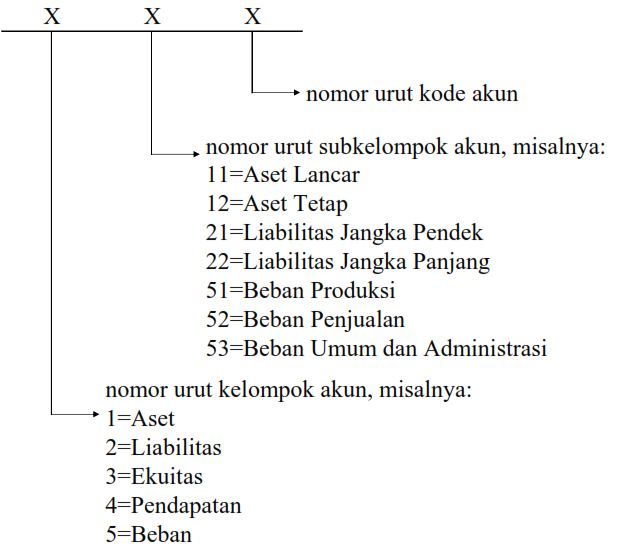
Anda juga bertekad bahwa pada saat awal, Anda akan membiayai usaha Anda dengan tabungan sendiri. Anda belum ingin memiliki utang. Maka, usaha Anda juga belum memiliki "Liabilitas".
Eits, tunggu dulu! Anda menjalankan usaha dengan sistem Pre-order (PO) di mana para pemesan harus membayar terlebih dahulu. Nah, pembayaran dari para pemesan ini adalah "Pendapatan yang diterima di muka" dan perlu dikelompokkan sebagai "Liabilitas".
Untuk kerabat dekat, Anda bersedia mengirimkan produk sebelum mereka membayar. Kerabat Anda akan membayar setelah menerima barang. Pada saat Anda mengirim produk kepada kerabat yang belum membayar, Anda perlu mencatat "Piutang".
Anda membuat sendiri desain kemasan dan materi promosi yang Anda unggah ke media sosial. Atas usaha ini, Anda memutuskan untuk menggaji diri sendiri sebesar Rp.500,- dari setiap unit produk yang terjual.
Atas usaha dan waktu yang terpakai untuk kegiatan produksi, Anda memutuskan untuk menggaji diri sendiri senilai Rp.2.000,- dari setiap unit produk yang terjual.
Meskipun orangtua mendukung penuh usaha Anda, namun Anda ingin mengganti biaya utilitas (air, listrik dan gas) yang digunakan untuk kegiatan usaha Anda. Sebesar 2% dari hasil penjualan, Anda sisihkan untuk membayar biaya utilitas.
Berdasarkan uraian di atas, saya menyusun daftar akun sederhana untuk usaha Anda seperti tampak pada ilustrasi di bawah ini.
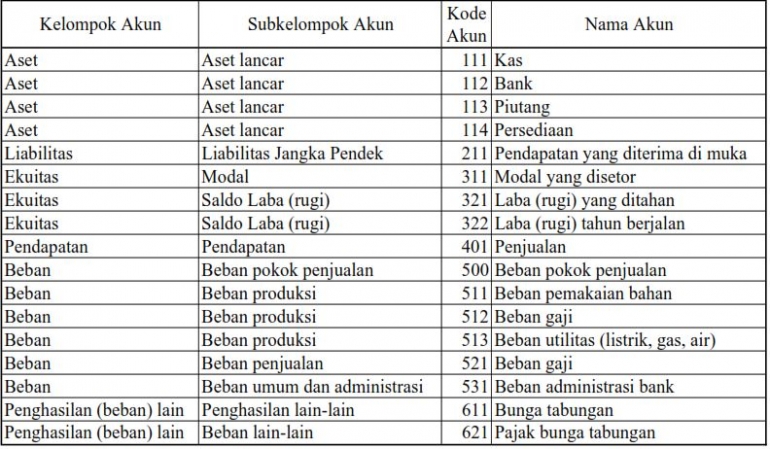 Ilustrasi daftar akun (dokumentasi pribadi)
Kedua, siapkan tabel basis data (database)
Ilustrasi daftar akun (dokumentasi pribadi)
Kedua, siapkan tabel basis data (database)
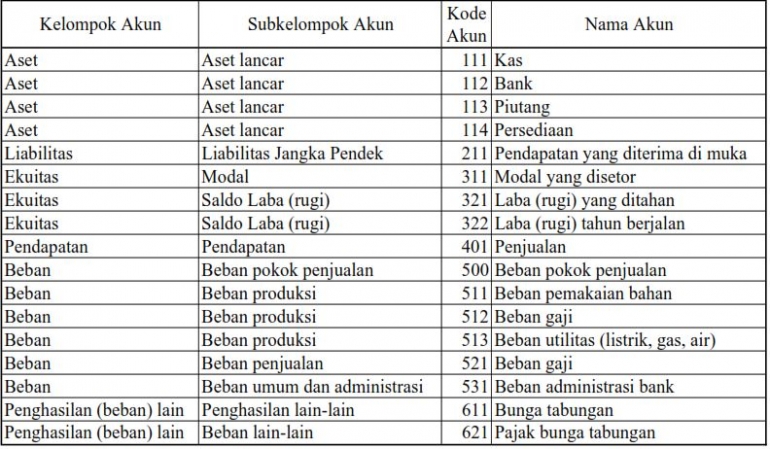
Kita akan memanfaatkan fitur pivot table dalam program microsoft excel sebagai alat bantu untuk membuat laporan keuangan. Kunci utama fitur ini adalah sebuah tabel data yang terstruktur.
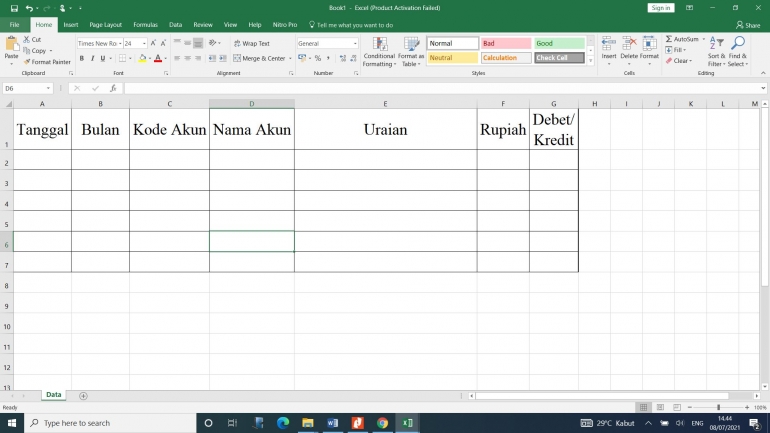 Ilustrasi tabel basis data (dokumentasi pribadi)
Ketiga, catat setiap transaksi dalam tabel basis data
Ilustrasi tabel basis data (dokumentasi pribadi)
Ketiga, catat setiap transaksi dalam tabel basis data
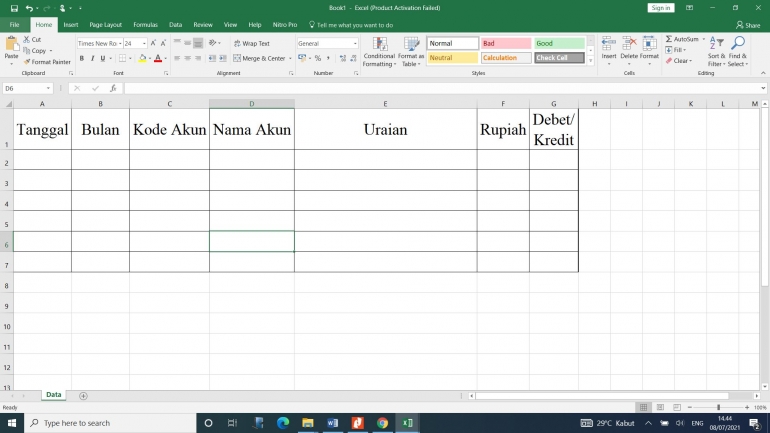
Sekarang, mari kita mulai dengan mencatat transaksi pertama. Pada tanggal 2 Juni 2021, Anda membuka rekening tabungan khusus untuk kegiatan usaha Anda.
Anda menyetorkan Rp.2.000.000,- sebagai modal awal usaha Anda. Lakukanlah pencatatan sebagai berikut:
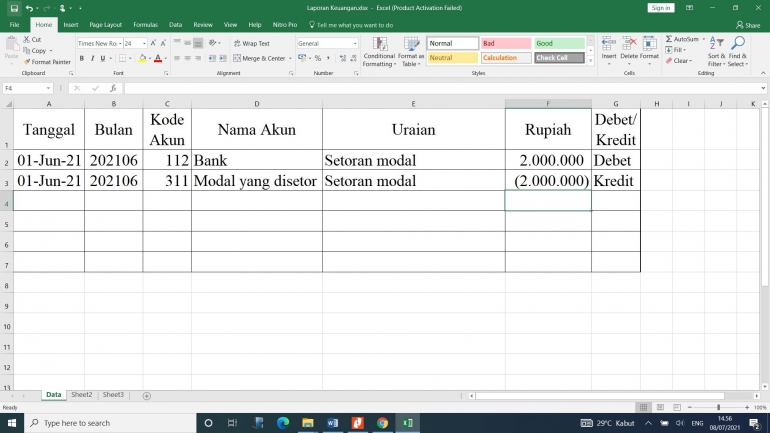
Anda juga memesan 25 buah kotak dari sebuah toko online dengan pendebetan langsung. Harga 25 buah kotak tersebut sebesar Rp. 100.000,- Anda mencatat pembelian tersebut sebagai beban produksi.
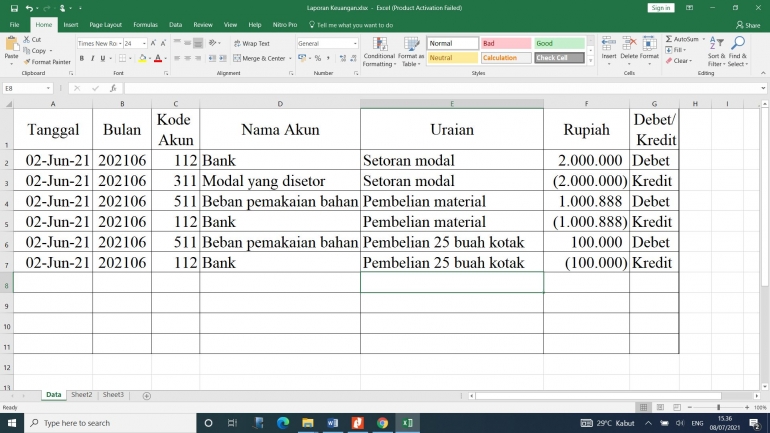
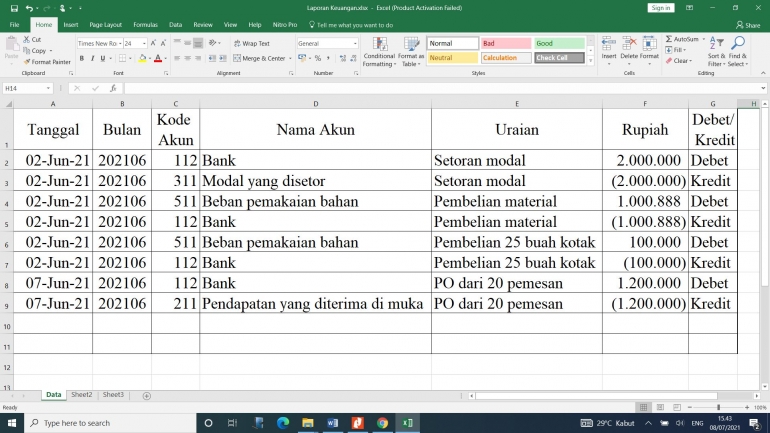
Pada tanggal 8 Juni, Anda memproduksi 25 kotak produk jadi. Anda mencatat gaji sebesar Rp.50.000,- sebagai biaya produksi dan Rp.12.500,- sebagai biaya penjualan. Anda melakukan transfer sebesar Rp.62.500,- ke rekening pribadi Anda.
Untuk menghemat ongkos kirim, Anda mengirimkan sendiri 20 kotak camilan kekinian ke rumah para pemesan yang sudah melakukan PO. Sisa 5 kotak, Anda antarkan ke rumah seorang kerabat yang membayar tunai atas harga produk tersebut.
Anda juga mentransfer Rp. 30.000,- ke rekening orangtua Anda sebagai pengganti biaya utilitas. Di bawah ini adalah catatan Anda.
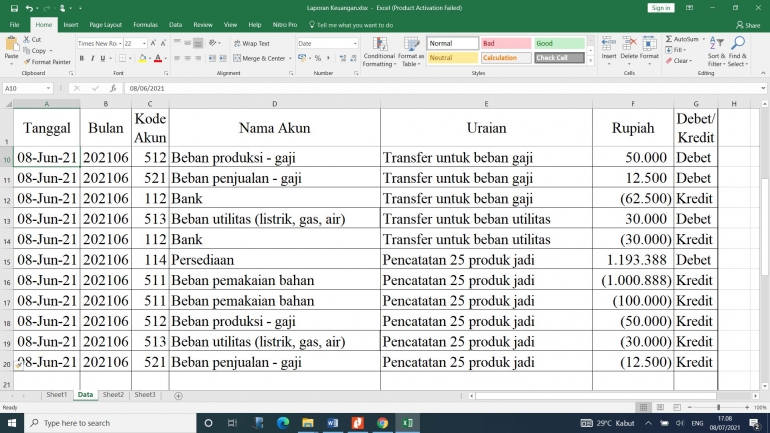 Ilustrasi pencatatan beban pokok produksi (dokumentasi pribadi)
Ilustrasi pencatatan beban pokok produksi (dokumentasi pribadi)
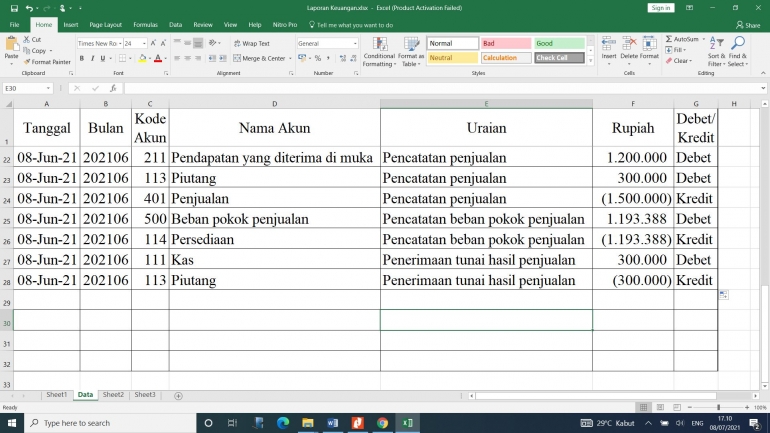 Ilustrasi pencatatan penjualan dan penerimaan piutang (dokumentasi pribadi)
Keempat, olah neraca saldo (trial balance) menggunakan fitur pivot table
Ilustrasi pencatatan penjualan dan penerimaan piutang (dokumentasi pribadi)
Keempat, olah neraca saldo (trial balance) menggunakan fitur pivot table
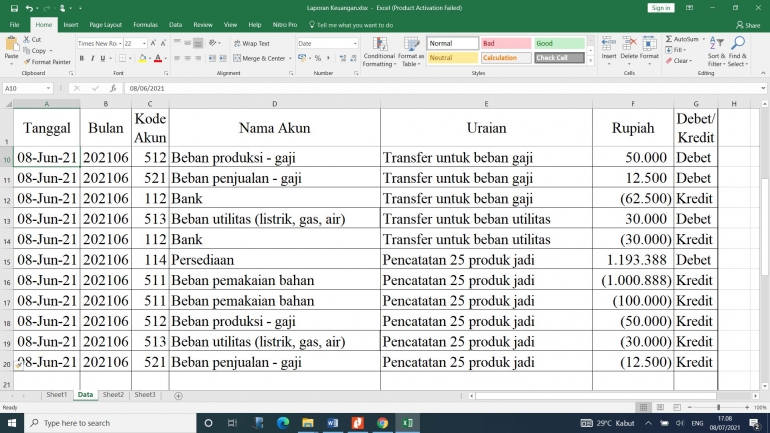
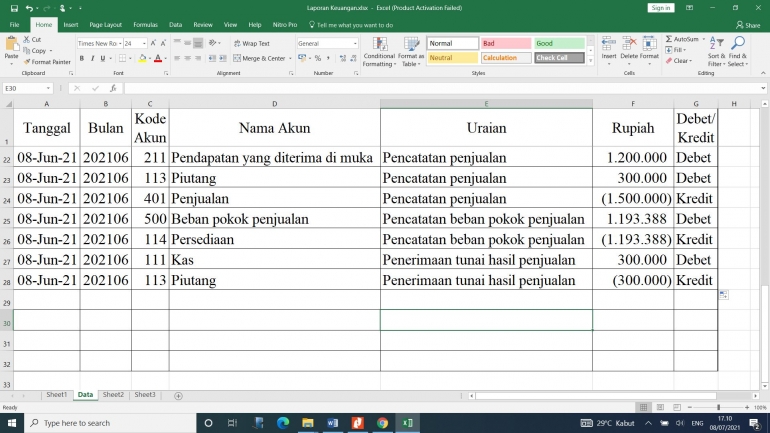
Langkah pertama, blok seluruh kolom pada tabel basis data (kolom A sampai kolom G) dan klik "insert" seperti contoh di bawah ini:
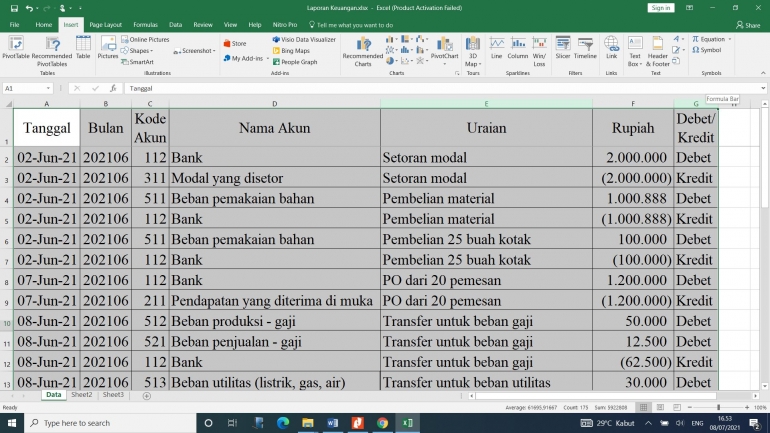
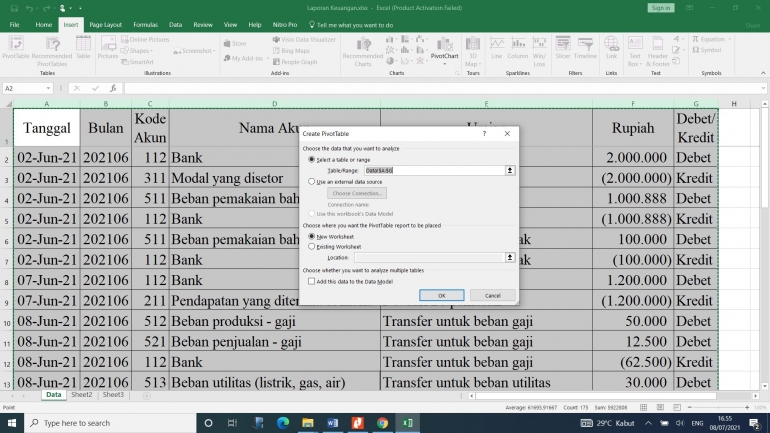
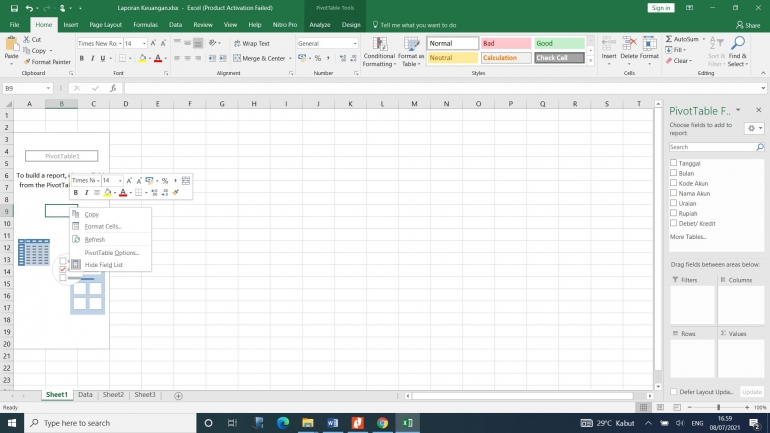
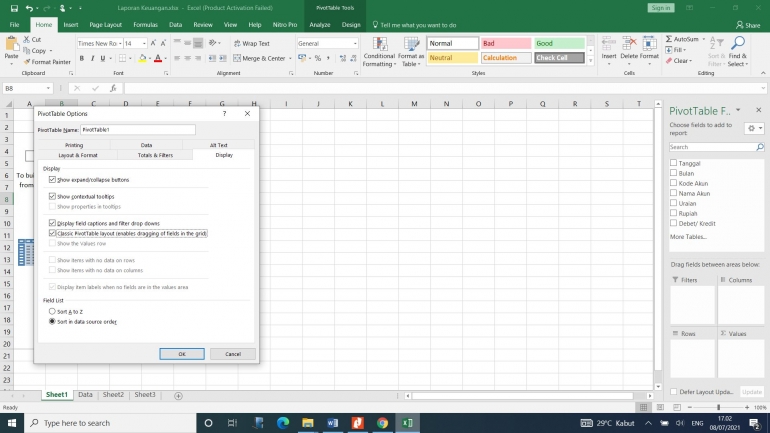
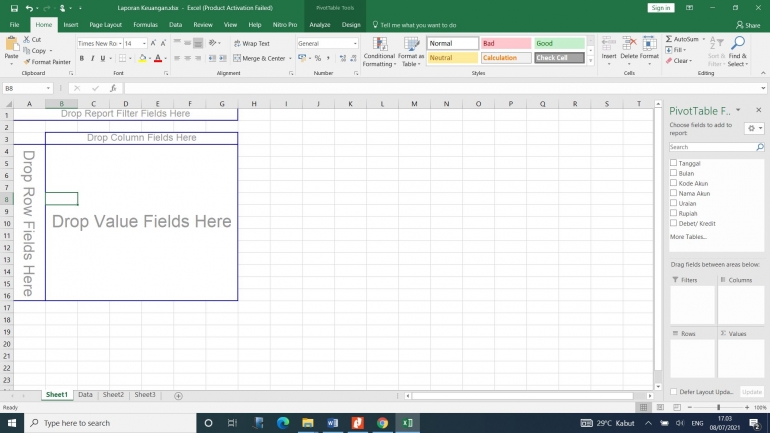
Langkah kelima, klik judul kolom tabel basis data pada kotak di atas dan tarik ke kotak-kotak di bawah untuk membentuk pivot tabel sesuai dengan gambar di bawah ini.
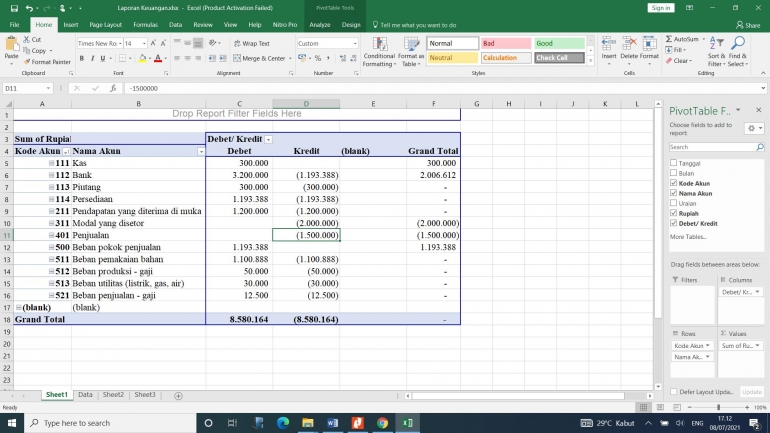
Sekarang, Anda telah menghasilkan neraca saldo dari hasil pengolahan pivot table. Perhatikan kolom dan baris "grand total". Total penjumlahan pada kolom "Debet" harus sama dengan total penjumlahan pada kolom "Kredit" sehingga total penjumlahan kolom "grand total" menunjukkan angka "NOL".
Kelima, buat neraca (balance sheet) dan perhitungan rugi laba (income statement) menggunakan rumus "get pivot data"
Pada tanda "+", tambahkan worksheet untuk membuat neraca dan perhitungan rugi laba. Perhatikan rumus "get pivot data" pada ilustrasi di bawah ini. Rumus tersebut dapat dihasilkan dengan mudah, dengan mengetik tanda "=" kemudian memindahkan cursor ke worksheet "neraca saldo" lalu menunjuk data yang ingin diambil.
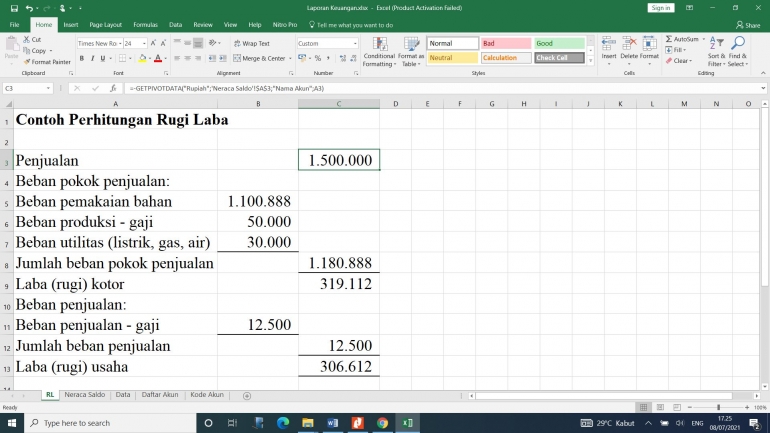
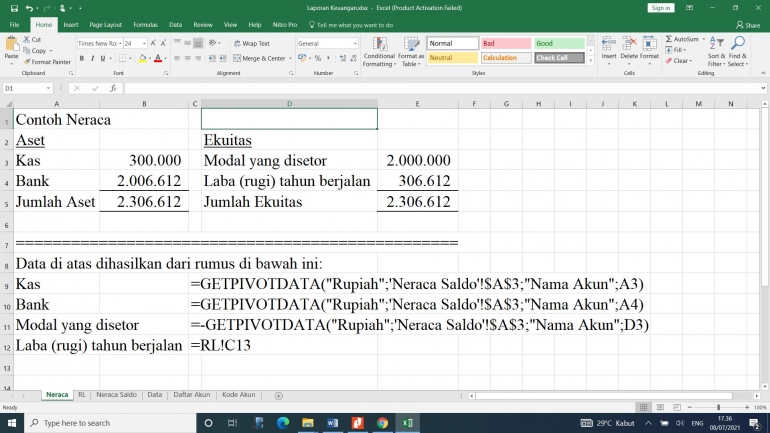
Neraca di atas memperlihatkan posisi aset dan ekuitas Anda pada tanggal 8 Juni 2021, sedangkan Perhitungan Rugi Laba memperlihatkan keuntungan sebesar Rp.306.612,- yang Anda peroleh dari penjualan batch pertama berupa 25 kotak camilan kekinian.
Anda dapat melanjutkan pencatatan transaksi pada tanggal-tanggal berikutnya pada worksheet "Data" yang berisi tabel basis data. Setelah penambahan data, tempatkan cursor di sembarang tempat di dalam pivot table pada worksheet "Neraca Saldo", klik kanan, lalu klik "refresh".
Lihatlah, angka-angka pada "Perhitungan Rugi Laba" dan "Neraca" telah berubah, memperlihatkan kondisi terkini sesuai data yang Anda perbarui. Semoga panduan sederhana ini bermanfaat bagi Anda.
Jakarta, 08 Juli 2021
Siska Dewi
Baca juga:
- Cara Mudah Mengontrol Piutang dengan Microsoft Excel
- Cara Menghitung PPh 21 Menggunakan Microsoft Excel
- Cara Mengintegrasikan Data Excel ke dalam PPT agar Presentasi Lebih Menarik
- Cara Analisis Data Gunakan Fungsi "SUMIFS" pada Microsoft Excel
Baca konten-konten menarik Kompasiana langsung dari smartphone kamu. Follow channel WhatsApp Kompasiana sekarang di sini: https://whatsapp.com/channel/0029VaYjYaL4Spk7WflFYJ2H























